Компьютерді ерекше етіп көрсету үшін оны теңшеудің көптеген жолдары бар. Бұл үшін көптеген құралдар бар, бастап Windows 10 үшін түпнұсқа тақырыптар виджеттер мен доктарды пайдаланып күрделі жұмыс үстелін өзгертуге. Windows жүйесі тірі тұсқағаздарға қолдау көрсетпесе де, бұл кемшілікті жоюға көмектесетін бірнеше бағдарламалар бар.
Жалғастырмас бұрын, жұмыс үстелінде әдемі анимациялардан басқа тірі тұсқағазды орнатудың салдарын түсінгеніңізге көз жеткізіңіз. Егер сізде ноутбук болса, онда оның батареясының қызмет ету мерзімі қысқарады, ал егер сізде болса әлсіз компьютер, содан кейін оның өнімділігі төмендейді. Себебі мұндай бағдарламалар процессордың өңдеу қуатының 6-10 пайызын пайдаланады. Егер сізде соңғы Intel процессорларының бірі болса, онда ешқандай проблемалар болмайды, бірақ сізде 2010 жылғы ноутбук болса, онда сіз аталған барлық мәселелерге тап боласыз. Ендеше, бастайық!
Түсқағаз қозғалтқышы
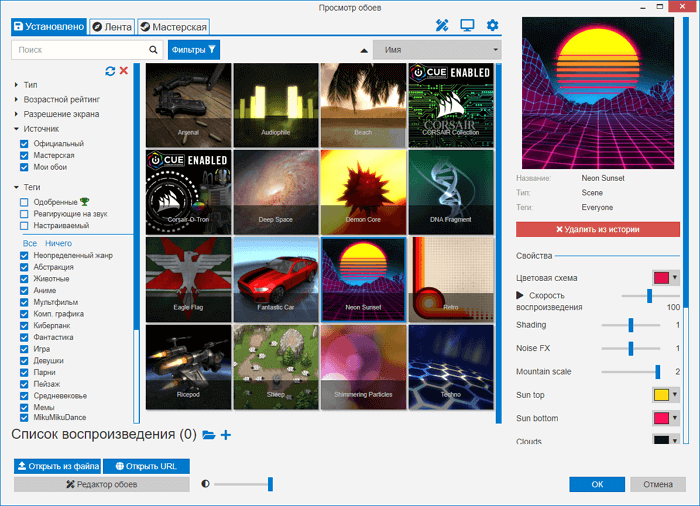
Түсқағаз қозғалтқышы қазіргі уақытта Windows 10 үшін қол жетімді тірі тұсқағаздарды орнатуға арналған ең жақсы бағдарламалардың бірі. Иә, ол ақылы, бірақ оның құны бар болғаны 99 рубльді құрайды. Орнатқаннан кейін бірден мыңдаған опциялар сізге қол жетімді болады, олар 1 рет басу арқылы қосылады - браузерде ештеңені бөлек жүктеп алудың қажеті жоқ. Осы әртүрлілік арасында жоғалмау үшін сіз сүзгілерді, санаттарды және танымалдылық, жаңалық және басқа параметрлер бойынша сұрыптауды пайдалана аласыз.
Орнату өте қарапайым - өзіңізге ұнайтын опцияны таңдап, белсендіру үшін OK түймесін басыңыз. Қосымша опцияларға қол жеткізу үшін Семинар қойындысын басыңыз. Мұнда сіз қарапайым бейнелерден бастап курсордың қозғалысы мен тінтуірдің басуларына жауап беретін интерактивті тұсқағаздарға дейін көптеген опцияларды таба аласыз. Сізге ұнайтындарын таңдағаннан кейін оларды орнату үшін «Жазылу» түймесін басыңыз. Сондай-ақ, кірістірілген өңдегіштің көмегімен өзіңізді жасай аласыз.
Wallpaper Engine пайдасына тағы бір маңызды дәлел - ол ойындар кезінде жұмысын тоқтатады. Бұл ойын өнімділігі нашарламау үшін жедел жады мен процессор қуатын босатады. Жүйені жүктемеу үшін кадр жиілігін 10-нан 25-ке дейін шектей аласыз. Пайдаланушы бірқатар маңызды параметрлерді өз бетінше басқара алады: ойнату жылдамдығы, дыбыс деңгейі, кескін түстер палитрасы. Тұсқағаз жүйенің жалпы дизайнына мүмкіндігінше кедергісіз сәйкес келетіндей етіп тапсырмалар тақтасын мөлдір етуге мүмкіндік беретін функция бар.
Жаңбырдың тұсқағазы
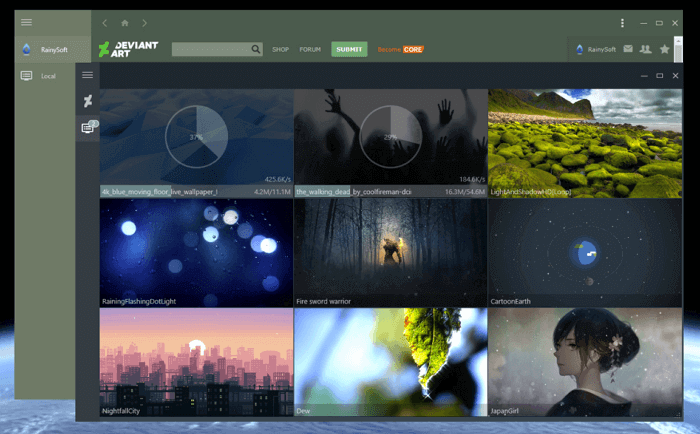
Жаңбырдың тұсқағазы 3D/2D кескіндерін қолдайды, DevaintArt онлайн галереясынан үлкен таңдау бар. Wallpaper Engine сияқты ол веб-сайттарды, бейнелерді және интерактивті тұсқағаздарды пайдалануға мүмкіндік береді. Тұрақты кескіндерді пайдалануды қоса, жеке тірі тұсқағазды жасауға мүмкіндік беретін кірістірілген редактор бар.
RainWallpaper сонымен қатар процессор мен жедел жадты минималды пайдаланумен мақтана алады. Бұл бағдарламаны пайдалану жүйенің жұмысына айтарлықтай әсер етпейтінін білдіреді. Одан да құнды ресурстарды босату үшін, RainWallpaper қолданбасында ойын немесе толық экранды қолданба жұмыс істеп тұрғанда кідірту мүмкіндігі бар. Бірақ мұнда тұсқағаз қозғалтқышына қарағанда параметрлер әлдеқайда аз екенін атап өткен жөн.
Жұмыс үстелдері
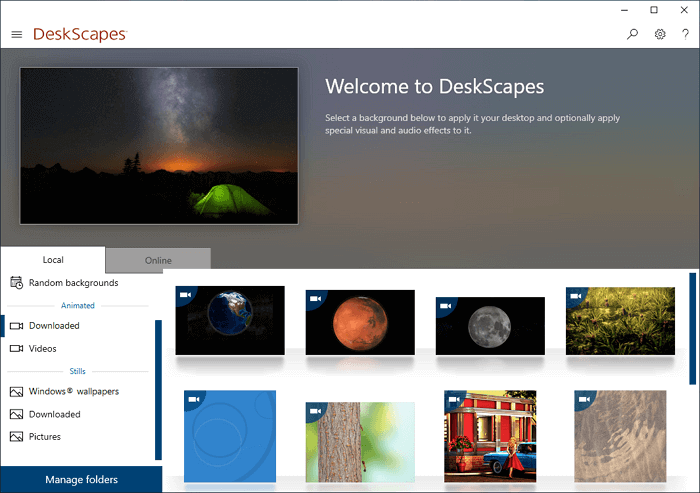
Жұмыс үстелдері - жақсы, бірақ ақылы бағдарлама. MPEG, MPG, WMV және AVI пішімдерімен жұмыс істей алады. Бұл MP4 файлдарын пайдалана алмайтыныңызды білдіреді, бірақ бұл мәселені кейбір тегін пішім түрлендіргішінің көмегімен оңай шешуге болады. Бірнеше мониторларды қолдау бар. Алдын ала қарау мүмкіндігі жұмыс үстелі таңдалған тұсқағазбен қалай көрінетінін көрсетеді.
Бағдарламаны орнатқаннан кейін параметрлер терезесін ашыңыз. Таңдалған бейнені осы терезеге сүйреп апарыңыз, оны таңдап, Қолдану түймесін басыңыз. Сіз бұл қарапайым болуы мүмкін емес деп ойлаған шығарсыз, бірақ ол шынымен де солай жұмыс істейді! DeskScapes орнатқаннан кейін сіз тегін нұсқаны 30 күн бойы пайдалана аласыз. Толық нұсқасын пайдаланғыңыз келсе, 600 рубль төлеуге тура келеді.
Бейнеқағаз
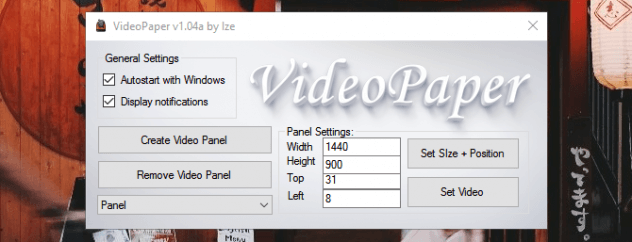
Reddit пайдаланушысы бейнені статикалық кескіннің орнына жұмыс үстелінің тұсқағазы ретінде орнату үшін VideoPaper атты тегін бағдарлама жасады. Мұрағатты ашқаннан кейін VideoPaper.exe файлын екі рет басыңыз - Windows тапсырмалар тақтасында сәйкес таңбаша пайда болады. Енді таңбашаны тінтуірдің оң жақ түймешігімен нұқыңыз және параметрлерге өту үшін ашылмалы тізімнен Параметрлер тармағын таңдаңыз.
Осыдан кейін, жаңа параметрлер профилін жасайтын «Бейне тақтасын жасау» түймесін басыңыз, содан кейін «Бейнені орнату» түймесін пайдаланып, тұсқағаз ретінде пайдаланғыңыз келетін бейнені таңдаңыз. Барлығы дайын! Бағдарлама шағын және салмағы небәрі 761 КБ болса да, ол пайдаланушыдан арнайы білімді талап етпей-ақ өз жұмысын тамаша орындайды.
Бейне экран сақтағышы
Ал бонус ретінде - бейнені экран сақтағышы ретінде пайдалана алатын басқа бағдарлама. Егер сіз мұны қалай жасауға болатынын білгіңіз келсе, оқыңыз.
Осы мақсат үшін шақырылғаннан гөрі жақсырақ қосымшаны табу қиын болар еді Бейне экран сақтағышы. Бұл әртүрлі өлшемдері мен ажыратымдылығы бар көптеген заманауи форматтағы бейнелерді пайдалануға мүмкіндік береді.
Бағдарламаны жүктеп алғаннан кейін қалтада VideoScreensaver.ico деп аталатын файлды іздеңіз. Оны тінтуірдің оң жақ түймешігімен басып, пайда болған мәзірден «Орнату» тармағын таңдаңыз. Енді «Бастау» түймесін басу арқылы экран сақтағышының параметрлерін ашыңыз және «Экран сақтағышты өзгерту» опциясын таңдаңыз.
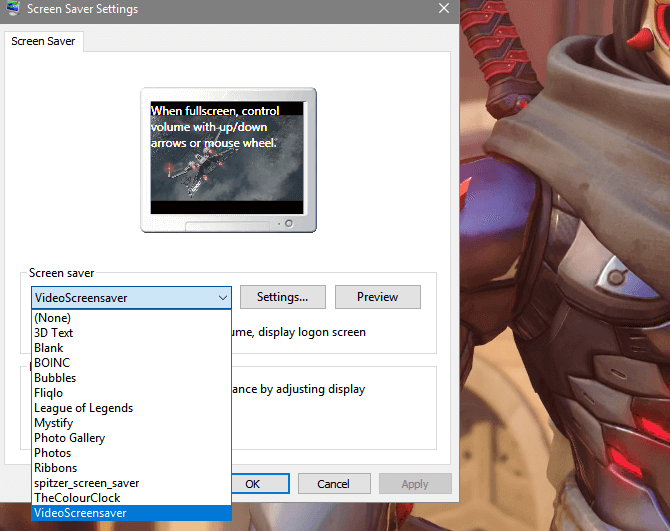
Ашылмалы мәзірден VideoScreensaver таңдаңыз, содан кейін Параметрлер түймесін басыңыз, пайда болған қалтадан скринсейверді таңдап, OK түймесін басыңыз. Дайын!